自動売買EAは、最適化をしなければゴミです。本当にただのゴミです。
全く使い物にならず、結果はマイナスになります。
最適化をすることで、はじめて黒字の運用にすることができます。
もし知らなかったら、MT4自動売買EAのバックテストと最適化方法をわかりやすく解説するので今すぐ覚えましょう!
[toc]
自動売買EAの最適化=パラメータ調整?


自動売買EAはなぜ最適化が必要なのかというと、相場の動きは常に変わるからです。
特にボラティリティ(変動幅)とトレンドは通貨ペアや時期によって大きく違いが出ます。
こうして大きく変動したボラティリティやトレンドを考慮してもプラスになるよう設定を調整するのが最適化です。
たとえば、ストップロスを100で設定しても、500まで変動するときもあります。テイクプロフィットも同様です。
こういった設定値のバランスを調整することで、結果がマイナスになったりプラスになったりします。
このパラメータ設定値の絶妙なバランス調整を行うことが最適化というわけです。
自動売買EAの最適化の方法


それでは自動売買EAの最適化の方法について解説します。
なおこの最適化方法ですが、操作環境として以下条件であることが前提となります。
- ネット回線が接続されていること
- メタトレーダー4がインストールされていること
- 自動売買EAがインストールされていること
[aside type=”warning”]PCもしくはVPSでの運用であり、スマホやタブレットでは運用できません。[/aside]
①メタトレーダー4 立ち上げ
はじめに、PCにインストールされているメタトレーダー4(MT4)を立ち上げます。


②ヒストリー内の最大バー数を上限値まで増やす




ヒストリー内の最大バー数とチャートの最大バー数を入力できるだけ9を打ち込みましょう。
終わったらOKボタンを押します。


③ヒストリカルデータ取得


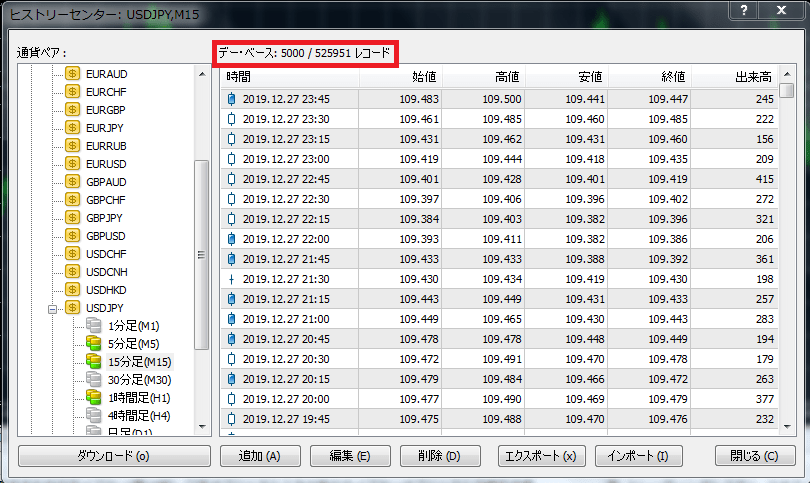

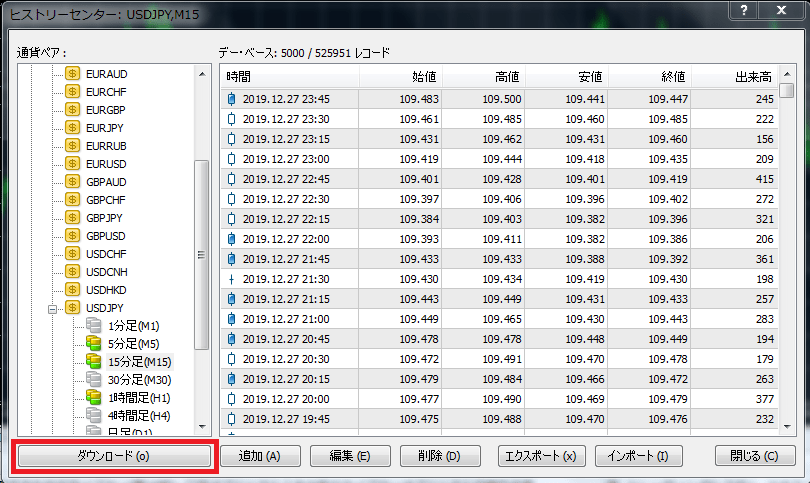

[aside type=”warning”]何らかのメッセージが表示されますが、すべて「はい」を選択します。[/aside]
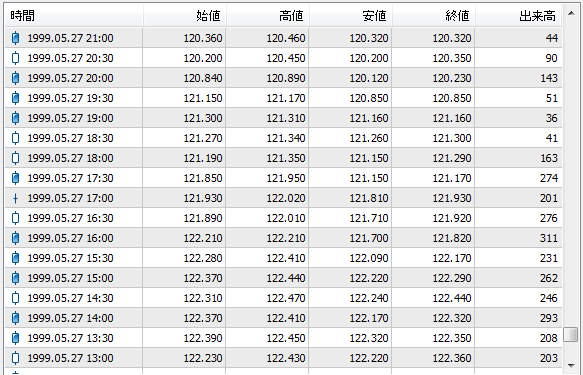

④ストラテジーテスターを開く


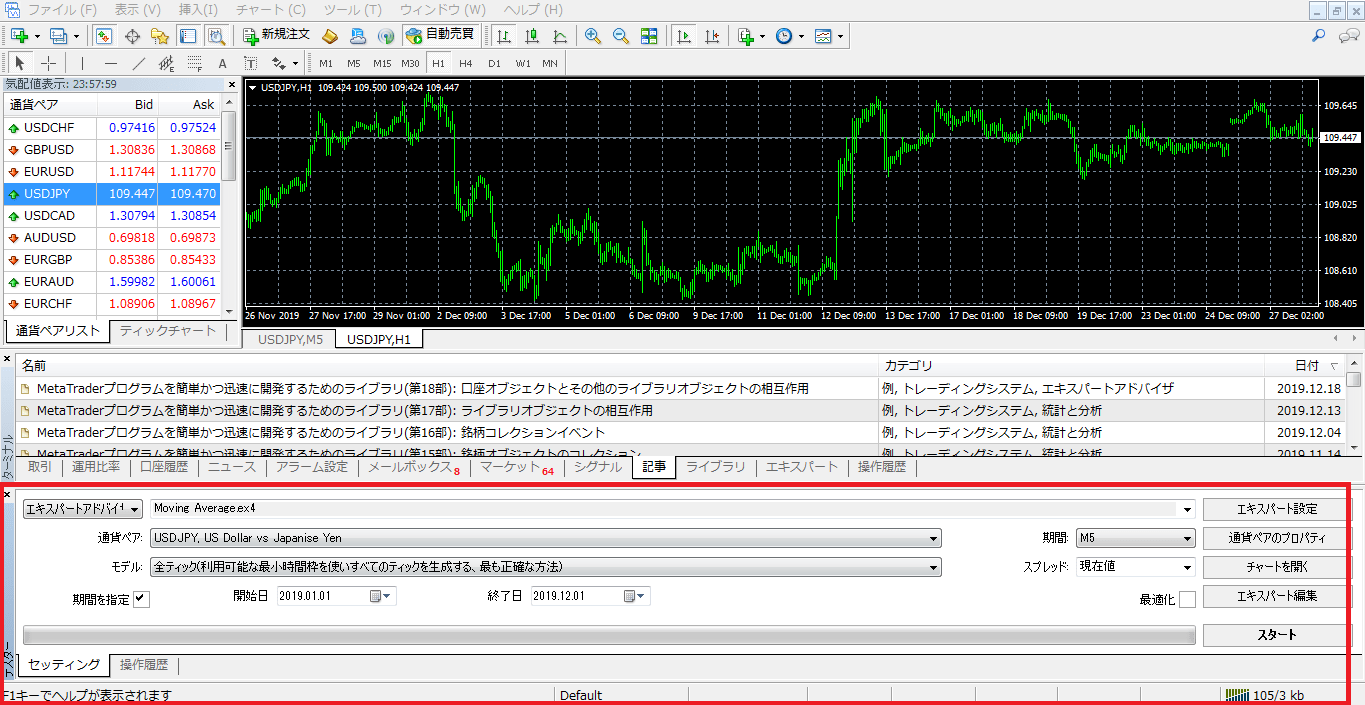

⑤各種設定項目を確認する
ここから少し面倒な作業になってきます。
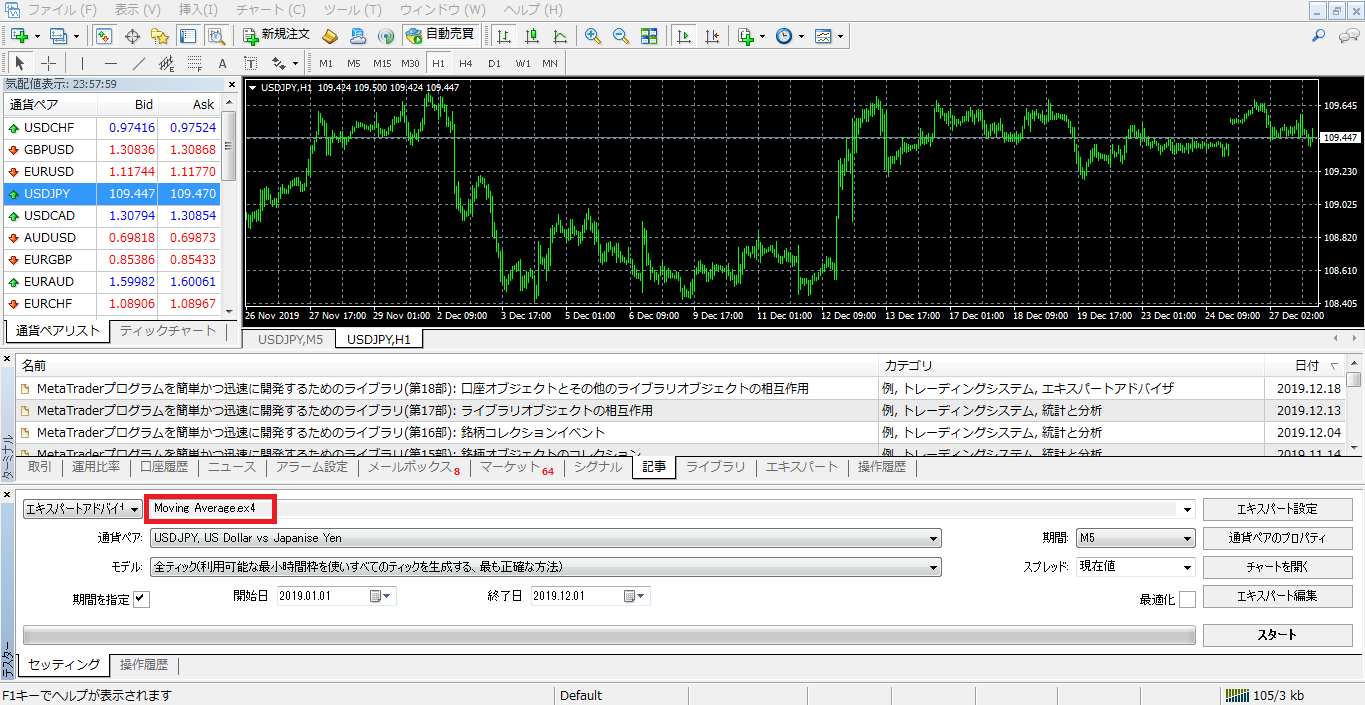

各種設定を行います。
- 通貨ペア: 自動売買EAで推奨している通貨ペアを選択
- 期間: 自動売買EAで推奨している時間足を選択
- モデル: 基本的に初期設定の全ティックのままでOK
- スプレッド: 使用する口座のスプレッドに近いものを選択
- 期間を指定: チェックを入れる
- 開始日: 1~3年前の日付を入力する
- 終了日: 直近の日付を入力する
- 最適化: チェックを入れる(チェックを外すとバックテストになります。)


⑥エキスパート設定を行う






⑦最適化スタート
準備が整ったら「スタート」ボタンをクリックします。
これで最適化が実行されます。


【※重要】「マイナスの表示をしない」のチェックをはずす!
ここが重要なポイントで、テスターウィンドウの「最適化結果」タブをクリックし、赤枠の何も表示されていない箇所で右クリックをします。




⑧最適化が終わったらパラメータを反映させる
最適化が終わったら一番最適なパラメータを反映させます。


これでバックテストを行い、結果が良ければ自動売買EAにパラメータを反映させます。
パラメータ設定を保存する
最適化が完了したら、自動売買EAにパラメータを反映させましょう。
まずテスターウィンドウの「エキスパート設定」をクリックします。


「保存」をクリックし、データを保存します。
[aside type=”warning”]データの保存先はどこでもかまいませんが、自動売買EAで読み込む際にすぐ探せる場所に保存しておくといいです。[/aside]
最適化パラメータを自動売買EAに反映させる
最適化パラメータを自動売買EAに反映させます。
[aside type=”warning”]最適化パラメータを反映させないと自動売買EAで稼ぐことはできません。[/aside]
まず、自動売買EAを起動させた状態で、チャート画面右上のニコニコマークをクリックします。


表示されたウィンドウの「パラメータの入力」タブを選択、「読み込み」ボタンをクリックし、前回保存した最適化パラメータのデータを読み込みます。


ここまでやれば自動売買EAが稼いでくれるでしょう。

